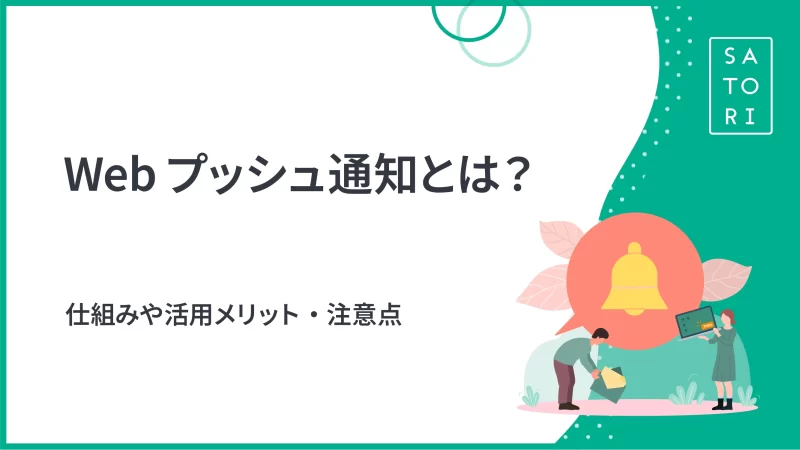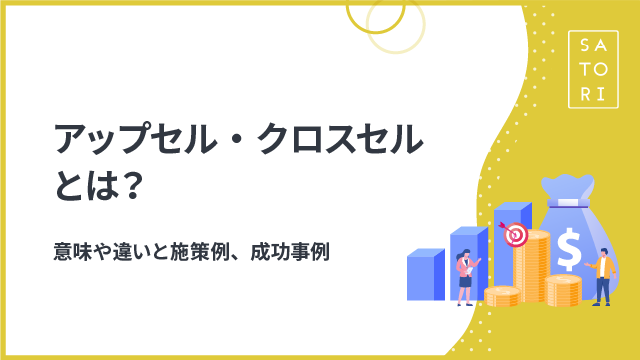Googleアナリティクスはパラメータを使った分析テクニックを覚えることで、幅広い応用レポートに活用できてとても便利です。ここでは、よく使われるutm系パラメータに加えてサイト内検索などのパラメータ設置方法や使い方をわかりやすく解説します。
そもそもパラメータとは?
パラメータはデータを送受信する際の処理に利用されます。
本記事はURLに付加情報を追加して利用する「URLパラメータ(以下パラメータ)」について、Googleアナリティクスでどのように利用、設定されているかを解説します。
参考:「パラメータ」って何?Webマーケティングで知っておくべき意味と仕組み
Googleアナリティクスのパラメータ活用方法
Googleアナリティクスではパラメータを主に3つのシーンで利用します。
①広告や外部からの流入をGoogle アナリティクスが定義している「カスタムキャンペーン パラメータ」を利用して効果測定に利用する
例えば、以下のようにカスタムキャンペーンパラメータを追加することで「google」「cpc」「blog_ga」の分類で集計することができます。
(例)
https://satori.marketing/marketing-blog/?utm_source=google&utm_medium=cpc&utm_campaign=blog_ga
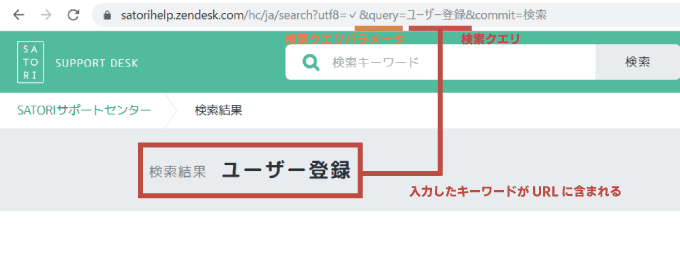
②サイト内の検索でどのようなキーワードを入力したか集計する「サイト内検索」
上記画像、「query」の値「パラメータ設定」を集計することでどのような語句でサイト内検索したかがわかります。
③集計に不要なパラメータを除外する「除外するURLクエリパラメータ」
サイトアクセスの開始時やページ遷移時にセッションIDや固有のIDがURLに付与されるケースでは、パラメータのついたアクセスとついていないアクセスが別々のURLとして集計されますが、この設定を行うことで同じページとして集計することができます。
「カスタムキャンペーン パラメータ(UTMパラメータ)」の使い方
Google アナリティクスでは検索エンジンや外部サイトからの流入を参照元の情報をもとに「集客」レポートで見ることが出来ます。しかし参照元の情報だけでは、SNSへの投稿記事や広告からの流入など自らリンクを設置した箇所との区別が出来ません。自らリンクを設置した箇所からの流入を区別して計測するには、Google アナリティクスの「カスタムキャンペーン パラメータ(utmパラメータ)」を利用します。各カスタムキャンペーンパラメータは【集客>キャンペーン>すべてのキャンペーン】レポートから選択できます。
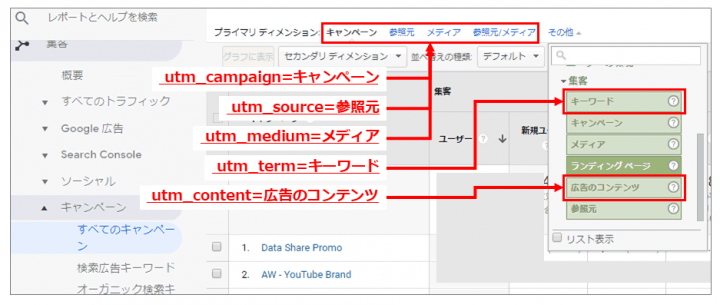
図:レポート上で「カスタムキャンペーン パラメータ」を選択する
※「Google アナリティクス デモアカウント」の画像です。
UTM系パラメータの一覧
Google アナリティクスで定義されているカスタムキャンペーン パラメータをまとめた表です。キャンペーンURL生成ツールを利用することで、設置するURLを簡単に作成することができます。
- Google アナリティクス キャンペーン URL 生成ツール
https://ga-dev-tools.appspot.com/campaign-url-builder/
| パラメータ | レポート上の 表示ディメンション | 内容 | 内容例 |
|---|---|---|---|
| utm_source (必須) | 参照元 | 参照元の検索エンジンやサイト名を識別するために利用します。 | google、yahoo |
| utm_medium (推奨) | メディア | CPC 広告、バナー、メール ニュースレターなどの分類に利用します。 | email,cpc,banner |
| utm_campaign (推奨) | キャンペーン | 商品のキャンペーン名、テーマ、プロモーション コードなどを特定するために利用します。 | 任意のキャンペーン名 |
| utm_term (任意) | キーワード | 有料検索向けキーワードを特定するために利用します。 | キーワード |
| utm_content (任意) | 広告のコンテンツ | 同じ広告内のリンクを区別したり、広告のクリエイティブ別に分類するために利用します。 | toplink、textAなど |
参考例
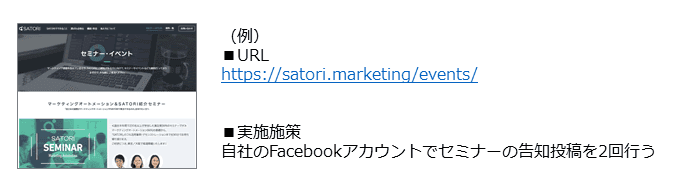
Facebookへ訴求内容を変えて2回投稿を行う場合を例に、カスタムキャンペーン パラメータを使った参考例をご紹介します。
| パラメータ | 1回目の投稿 | 2回目の投稿 |
|---|---|---|
| utm_source | ||
| utm_medium | sns | sns |
| utm_campaign | seminar_ma_btob | seminar_ma_btob |
| utm_term | なし | なし |
| utm_content | text_A | text_B |
- 1回目の投稿URL
https://satori.marketing/events/?utm_source=facebook&utm_medium=sns&utm_campaign=seminar_ma_btob&utm_content=text_A
- 2回目の投稿URL
https://satori.marketing/events/?utm_source=facebook&utm_medium=sns&utm_campaign=seminar_ma_btob&utm_content=text_B
Facebookの各投稿の中からセミナーに関する投稿は、キャンペーン「seminar_ma_btob」で集計することができます。さらに投稿内容から「text_A」「text_B」のどちらからの流入が多かったということも集計することができます。
サイト内の検索でどのようなキーワードを入力したか集計する「サイト内検索」
「SATORIサポートセンター(https://satorihelp.zendesk.com)」のようにサイト内検索機能があり、検索クエリパラメータがURLに付与されている場合はGoogle アナリティクスの「サイト内検索」機能を設定することで「行動>サイト内検索>サイト内検索キーワード」レポートからで検索したクエリを集計することができます。
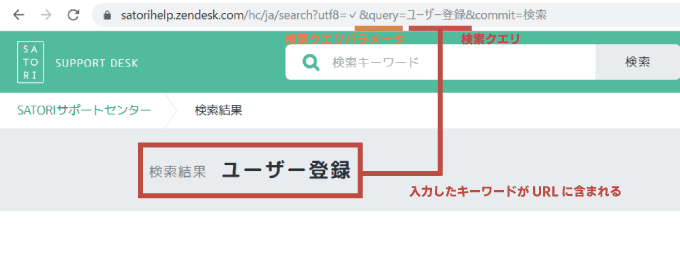
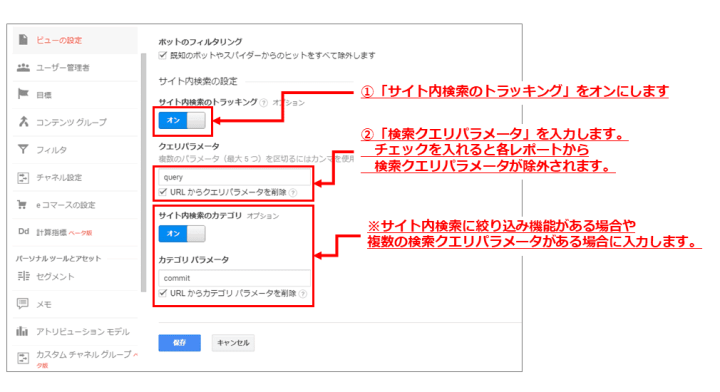
図:検索クエリパラメータがURLに付与されている場合
参考例
FAQなど定期的にサイト内検索キーワードをチェックすることで、ユーザーが求めているコンテンツやサービス内容を知ることができます。集計結果からサイト内検索キーワードに適したコンテンツの追加や見直しを行いましょう。
集計に不要なパラメータを除外する「除外するURLクエリパラメータ」
サイトの仕組み上、サイトアクセス時やページ遷移時でセッションIDや固有のIDがURLに付与されるケースがあります。例1と例2の場合、同じページですがGoogle アナリティクスでは別々のURLとして集計されます。
例1:https://satori.marketing/index.html?ssid=12345678
例2:https://satori.marketing/index.html?ssid=67548395
この場合はビュー設定の「除外するURLクエリパラメータ」に「ssid」を設定することで、Googleアナリティクスの集計上除外することができます。
除外設定した後のURL:https://satori.marketing/index.html
※例1、例2のページが合算して集計されます。
設定方法
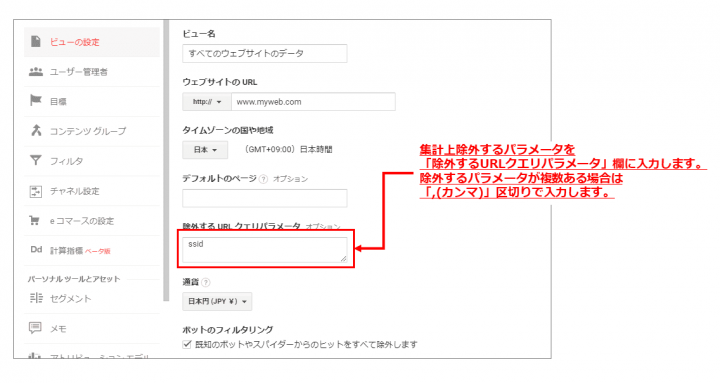
図:ビュー>ビューの設定画面
パラメータを使う際の注意点
「カスタムキャンペーン パラメータ」は「どの分類別で集計したいのか」を事前に明確にし、ルール化を行ってから設定しましょう。実施する施策ごとに内容や意味が分かるようにルール化することで、担当者や部署が異なる場合でもバラバラに集計されることを防ぐことができます。
「サイト内検索の除外チェック」「除外するURLクエリパラメータ」を設定すると、設定後からレポートに集計されなくなります。除外された期間のデータ(パラメータ)は復元できなくなりますので、設定前にバックアップ用のビューを作成するなど、慎重に設定しましょう。
この記事が気になる方へ!おすすめの資料はこちら
マーケティングの教科書~SEO・Web解析編~
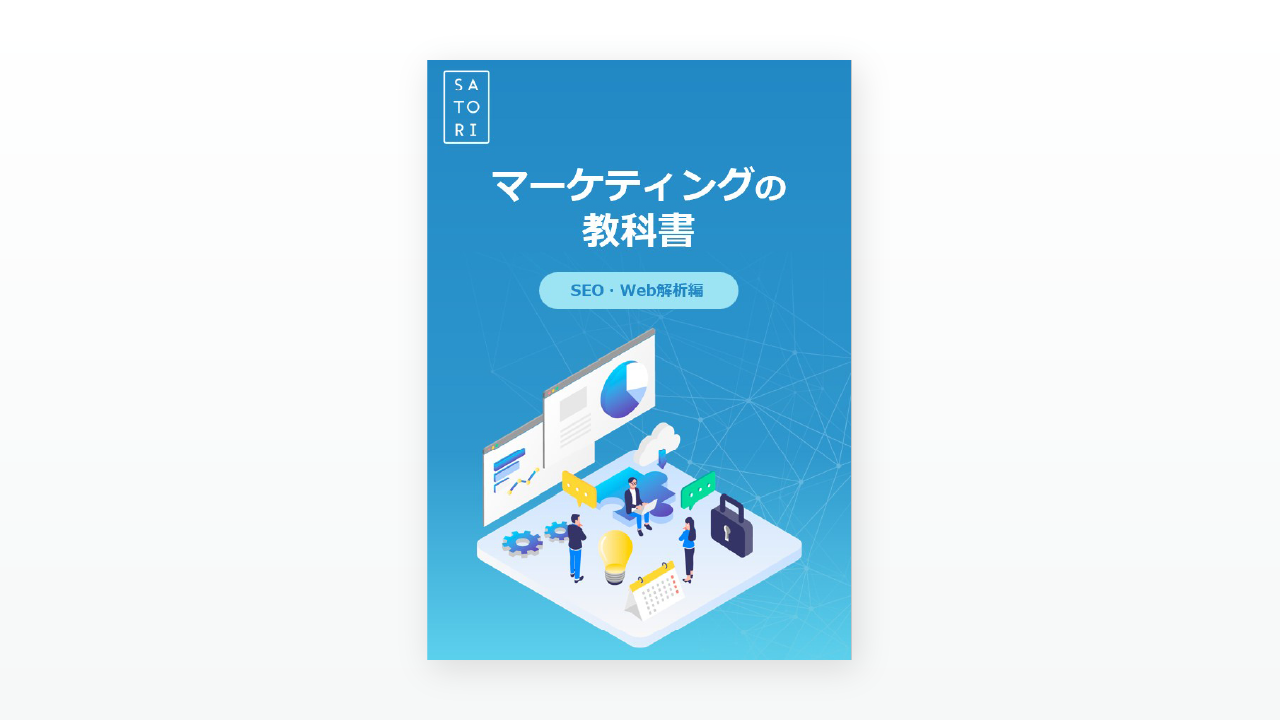
SATORIマーケティングブログの記事から、SEO・Web 解析にまつわる情報を一冊にまとめました。
必要な時に、必要な箇所だけを読んですぐにご活用いただけます。

WEB制作会社のディレクターを経て、人材系サイトやECサイトのマーケティングを担当。 アユダンテ株式会社入社後はGoogle アナリティクス導入支援を中心に サイトの改善提案やトレーニングを行っている。 著書は「いちばんやさしいGoogleアナリティクスの教本」。